同じ商品の受注でも、熨斗の指定があるものとないものが混ざっているケースがあります。
熨斗の指定がある受注だけを確認待ちに止めて、内容を確認してから出荷作業に入るための運用アイデアをご紹介します。
具体的な利用シーン
熨斗の指定ができない商品が注文された場合、「熨斗の指定」の項目は空欄です。
この場合は確認待ちに止めません。
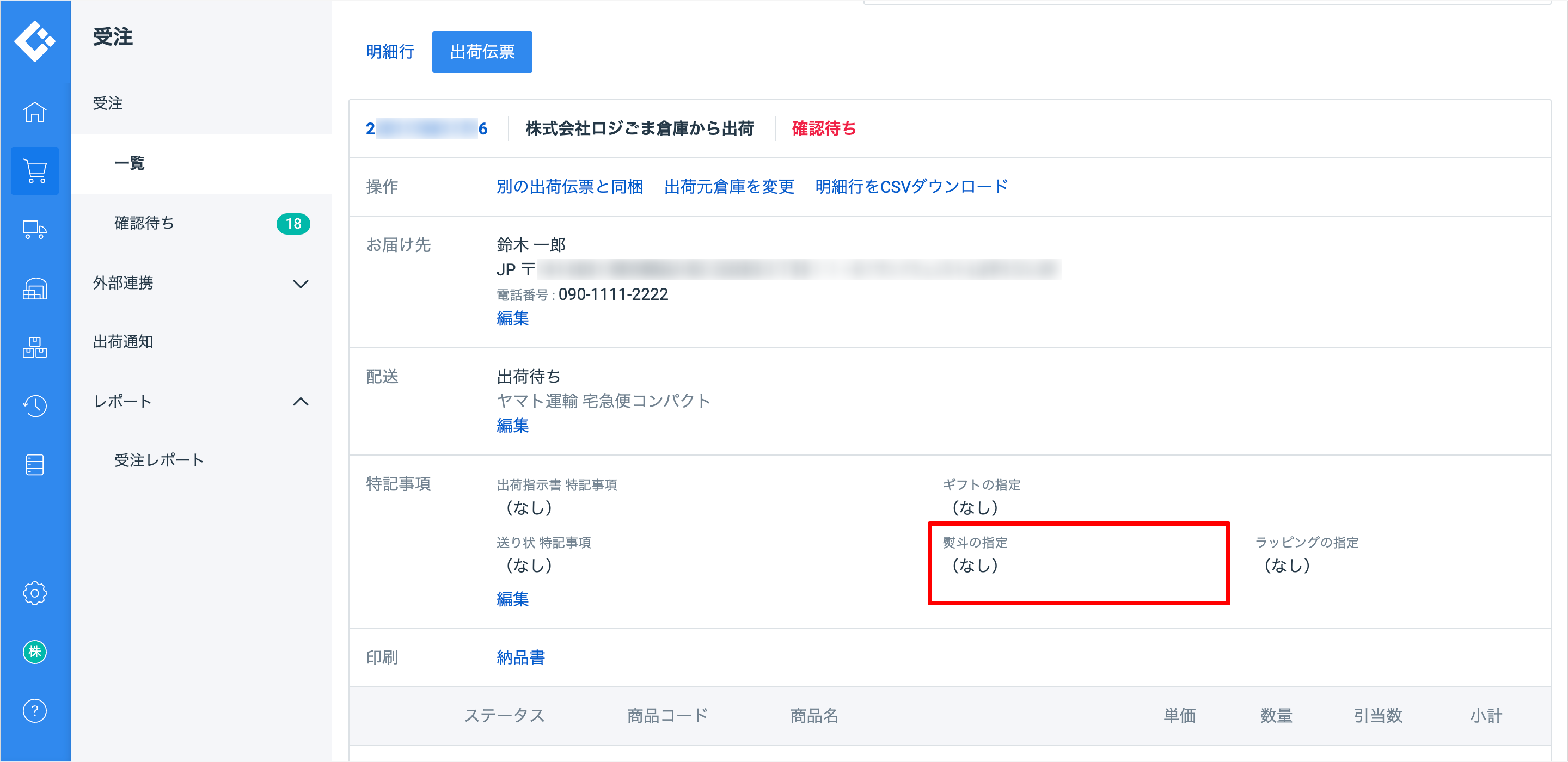
熨斗の指定ができる商品が注文された場合で、購入者が熨斗の指定をしないとき、「熨斗の指定」の項目は「のし種類:御中元 / 名入れ:」や「のし種類:御歳暮 / 名入れ:」や「のし種類:内祝 / 名入れ:」などの固定の文字列が入力されます。
この場合は確認待ちに止めません。
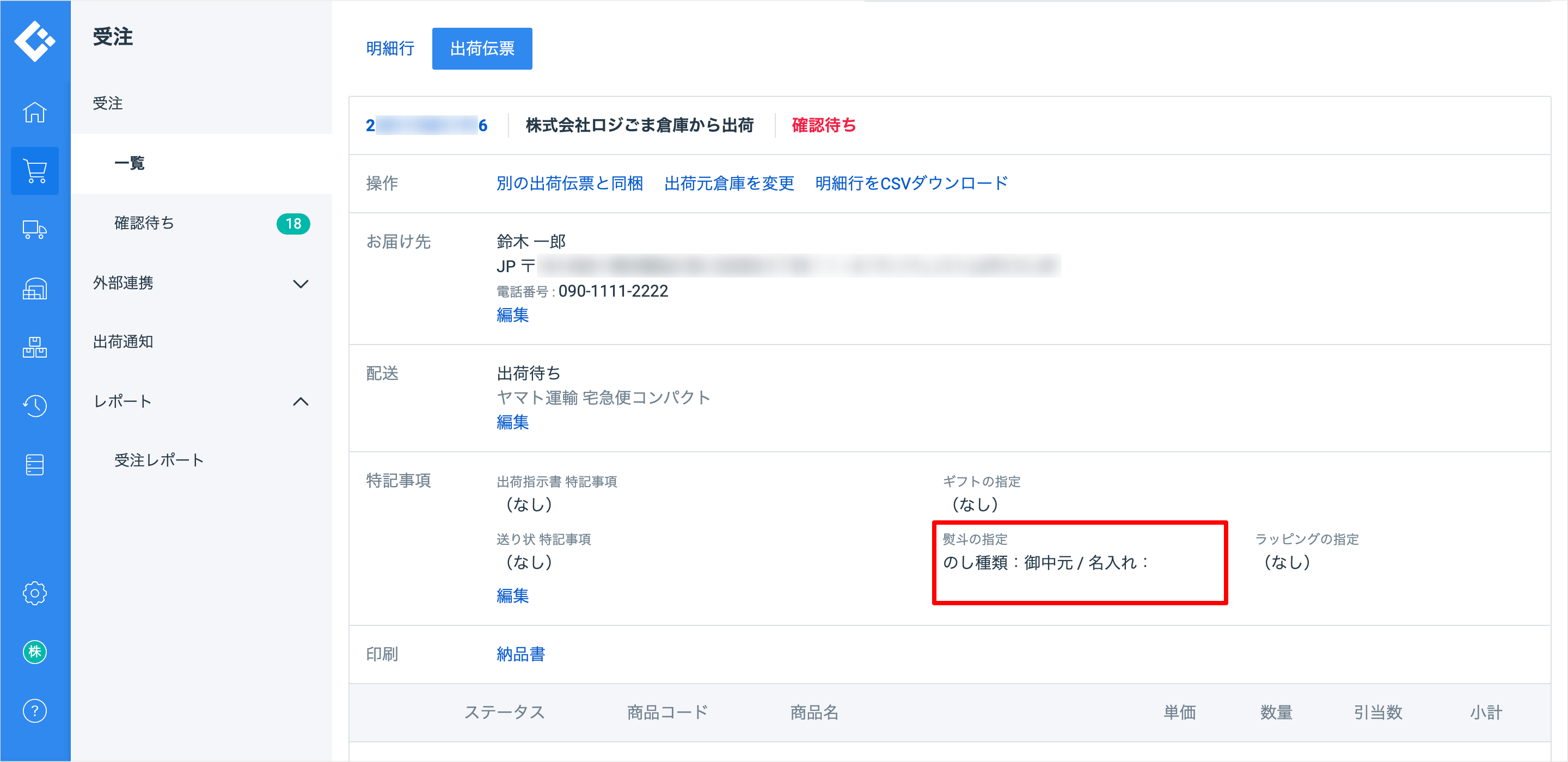
熨斗の指定ができる商品が注文された場合で、購入者が熨斗の指定をしたとき、「熨斗の指定」の項目は「のし種類:御中元 / 名入れ:路地ごまたろう」など、名入れの部分に購入者が入力した文字列が入力されます。
この場合は確認待ちに止めます。
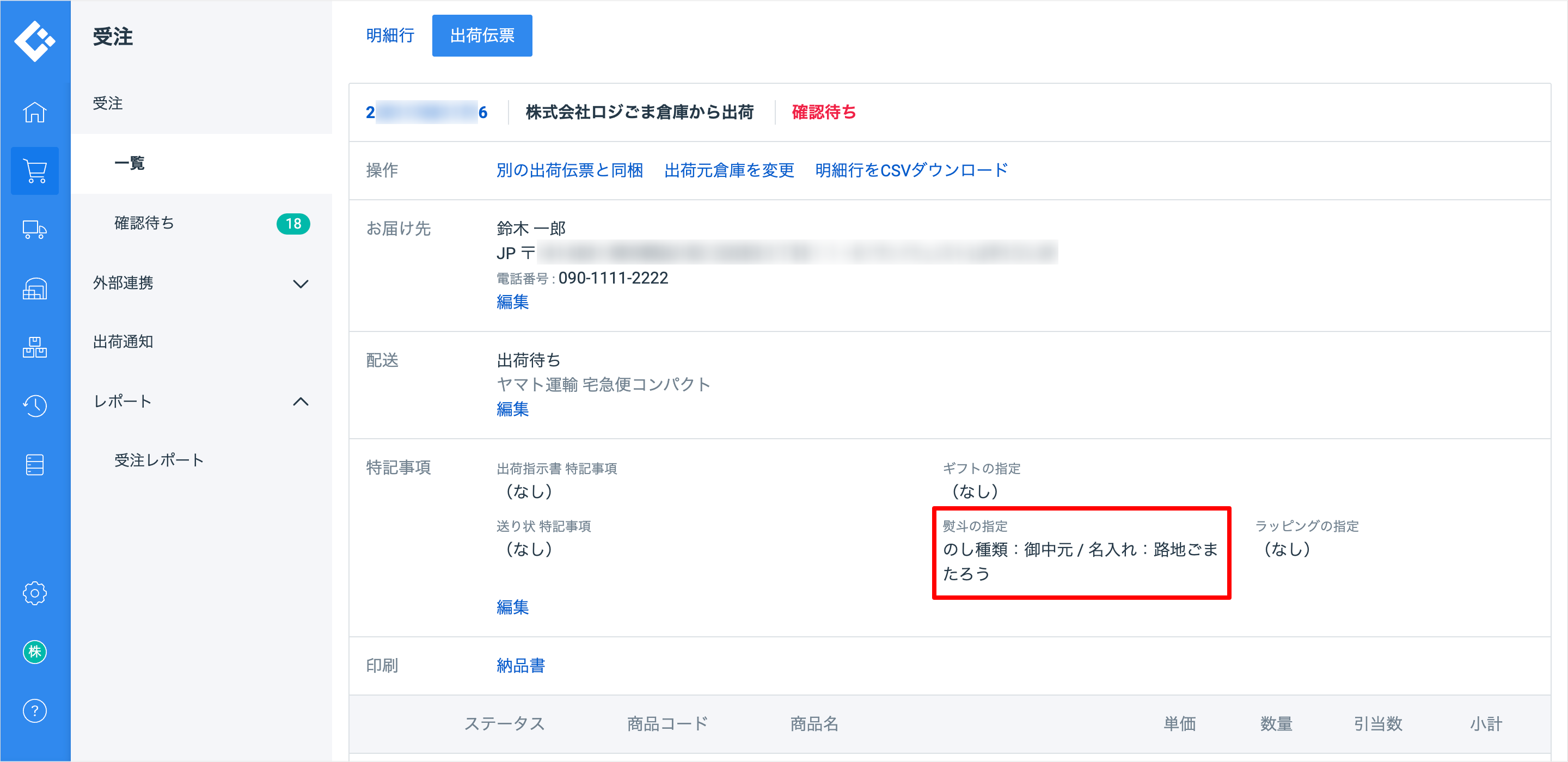
利用する機能
設定内容
「熨斗の指定」に名入れの指示がある受注伝票にタグで印をつけた上で、「熨斗の指定」に名入れの指示がある受注伝票を確認待ちに止めます。
受注伝票のマクロ
受注伝票のマクロを2つ登録します。
1つ目が上、2つ目が下になるように順番を並べ替えてください。
1つ目
「熨斗の指定」に名入れの指示がある受注伝票にタグで印をつけます。
- 条件
- [すべての条件を満たす]とき
- [熨斗の指定]が条件[空白ではない]
- [熨斗の指定]が条件「のし種類:御中元 / 名入れ:」[と同じではない]
- [熨斗の指定]が条件「のし種類:御歳暮 / 名入れ:」[と同じではない]
- [熨斗の指定]が条件「のし種類:内祝 / 名入れ:」[と同じではない]
- 自動処理
- [タグを追加する]タグ名「名入れ指定あり」
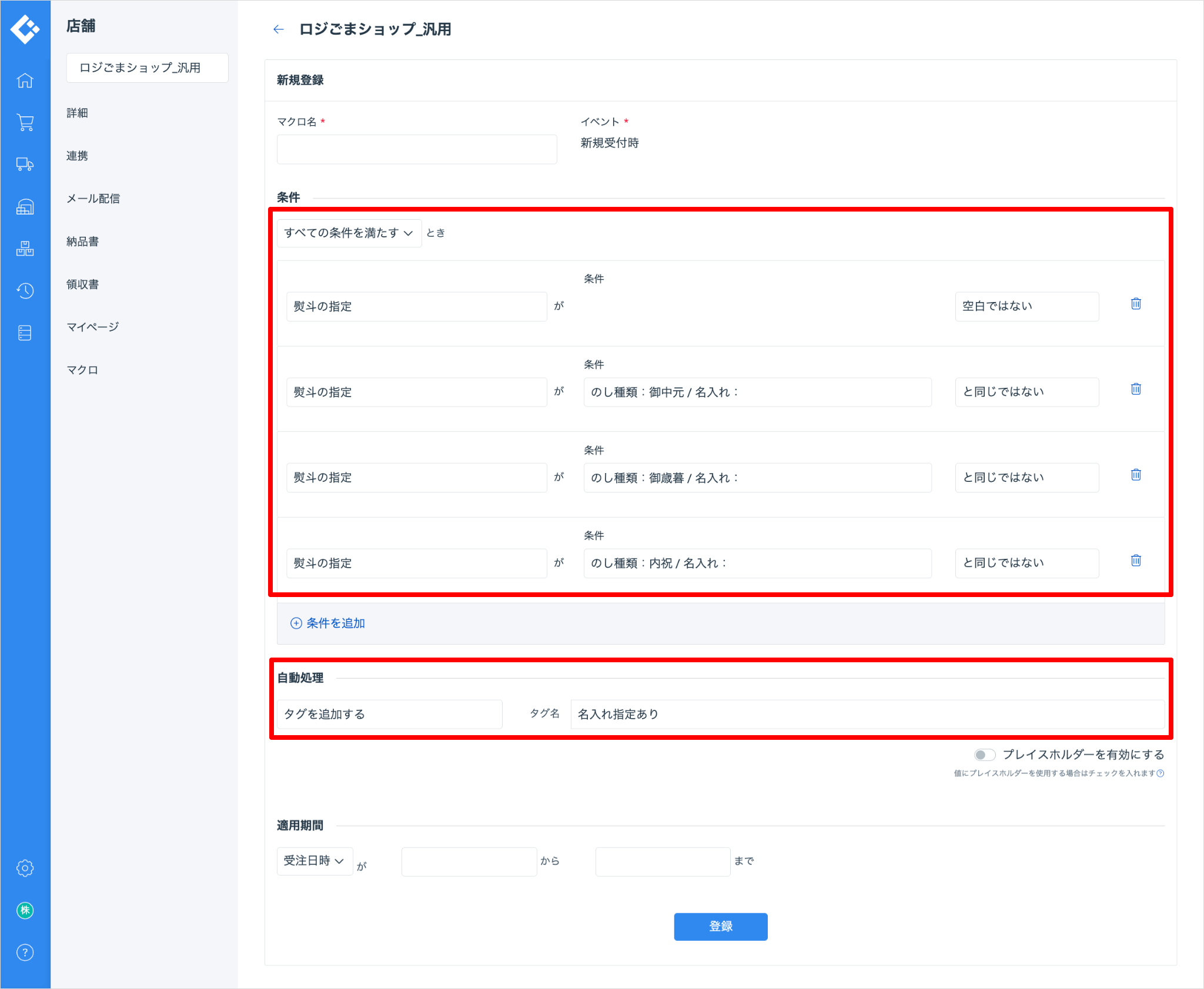
2つ目
1つ目のマクロで付与したタグが付いている受注伝票を確認待ちに止めます。
- 条件
- [タグ]が条件「名入れ指定あり」[を含む]
- 自動処理
- [確認待ちに変更する] メッセージ「のしに名入れの指定があります。」
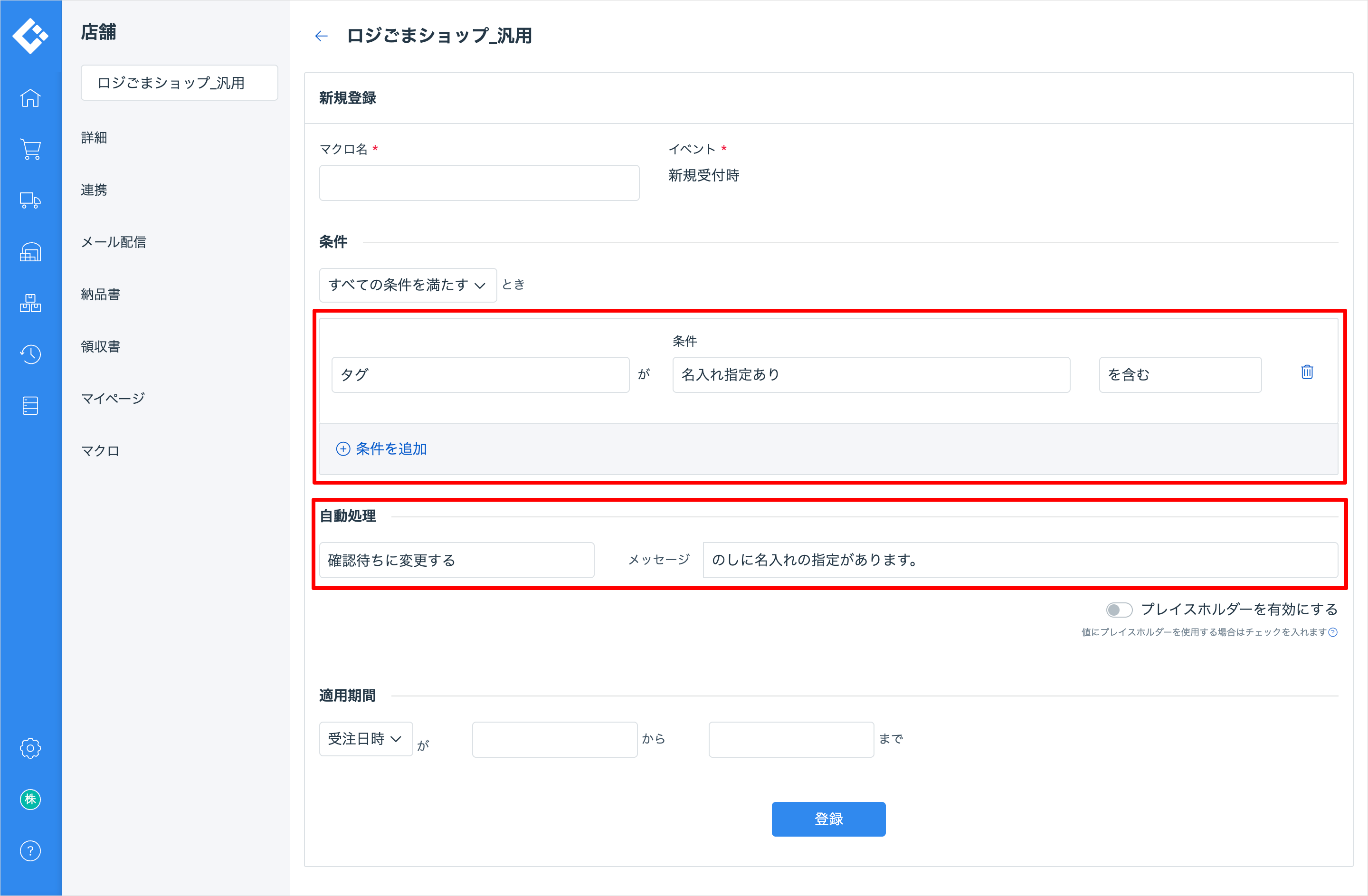
1つ目のマクロの自動処理を、2つ目のマクロの自動処理に変更することで2つ目のマクロがなくても確認待ちに止めることができます。
ただし、1つ目のマクロでつけている「名入れ指定あり」のタグがつかなくなるので、確認待ちを解除したあとに「名入れ指定あり」の受注伝票を検索することができなくなります。
タグではなく、フリー項目でも動作が可能です。詳しくは「受注伝票と顧客マスタの、タグとフリー項目の違いはなんですか?」を参照してください。
実際の動作例と解説
設定内容のとおりに受注伝票のマクロを設定した場合に、さまざまな受注伝票の例に対してどのように動作するか、また、その理由を説明します。
受注伝票の例1
- 熨斗「」
熨斗が「」で空欄なので、1つ目のマクロの[熨斗の指定]が条件[空白ではない]に一致せず、1つ目のマクロは動作しません。
したがって「名入れ指定あり」のタグはつかないため、2つ目のマクロも動作しません。
受注伝票の例2
- 熨斗「のし種類:内祝 / 名入れ:」
熨斗が「のし種類:内祝 / 名入れ:」なので、1つ目のマクロの[熨斗の指定]が条件「のし種類:内祝 / 名入れ:」[と同じではない]に一致せず、1つ目のマクロは動作しません。
したがって「名入れ指定あり」のタグはつかないため、2つ目のマクロも動作しません。
受注伝票の例3
- 熨斗「のし種類:御中元 / 名入れ:路地ごまたろう」
熨斗が「のし種類:御中元 / 名入れ:路地ごまたろう」なので、1つ目のマクロのすべての条件に一致し、1つ目のマクロが動作し、「名入れ指定あり」のタグがつきます。
したがって「名入れ指定あり」のタグがついているため、2つ目のマクロが動作し、確認待ちに止まります。
